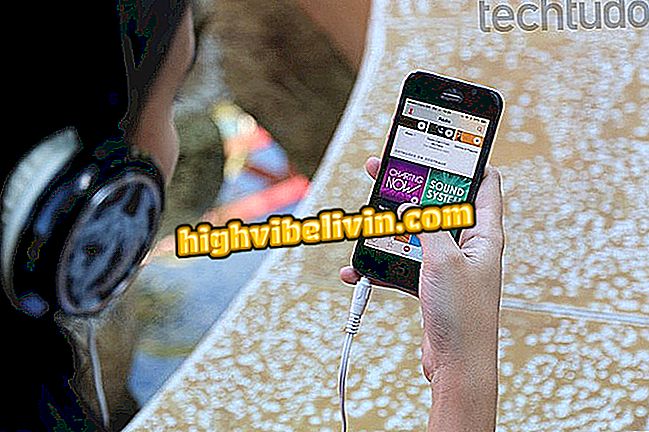Ukladanie obrázkov WEBP vo formátoch JPEG a PNG
Webový typ WEBP spoločnosti Google má kompresný systém, ktorý dokáže zobraziť fotografie o dvoch tretinách veľkosti rovnakej snímky v porovnaní s vykresľovaním vo formáte JPEG alebo PNG. Tento formát však zatiaľ nepodporuje niektoré nástroje, ako napríklad program Windows Photo Viewer - štandardná aplikácia spoločnosti Microsoft. To bráni prijatiu formátu WEBP a zachováva prednosť používateľov pre obrázky JPEG alebo PNG.
Ako znížiť veľkosť fotografií až o 90% bez straty kvality

Tu je postup, ako uložiť obrázky WEBP spoločnosti Google ako JPEG alebo PNG.
Ukladanie obrázkov WEBP vo formáte JPEG alebo PNG
Krok 1. Otvorte prehliadač (Chrome alebo Opera) a prejdite na stránku, ktorá používa obrázky WEBP. V príklade tohto tutoriálu sa bude používať web aplikácie Google Play.

Prístup na stránku s webovými obrázkami
Krok 2. Kliknite pravým tlačidlom na obrázok. V zobrazenej ponuke kliknite na možnosť Otvoriť obrázok na novej karte.

Otvorenie obrázka na inej karte prehliadača
Krok 3. Na novej karte prejdite na koniec obrázkovej adresy, vyberte a vymažte jej posledné tri znaky ("-rw") a stlačte "Enter";

Odstránenie znakov "-rw" z adresy obrázka
Krok 4. To spôsobí opätovné zobrazenie toho istého obrazu, ale tentoraz sa bude zobrazovať v pôvodnom formáte, zvyčajne vo formáte JPEG alebo PNG. Kliknite pravým tlačidlom a zvoľte "Uložiť obrázok ako ..." z kontextového menu. Potom zadajte umiestnenie a názov obrázka, aby ste ho uložili tam, kde ho chcete.

Spustenie ukladania obrázkov ako JPEG alebo PNG
Pripravte sa! Kedykoľvek budete potrebovať obrázok dostupný iba vo formáte webp, použite tento postup na jeho uloženie do počítača v populárnejšom formáte.
Ktorá aplikácia fotografuje s nízkym rozlíšením? Komentár k.